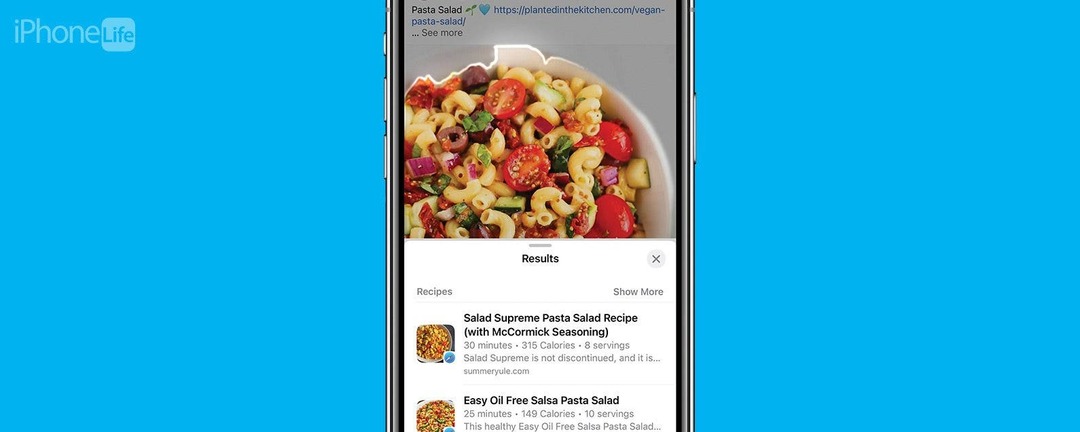
※この投稿は一部です iPhoneライフ今日のヒントのニュースレター。 サインアップ. *
iPhone の写真アプリでは、人物、さまざまな動物種、ランドマーク、さらにはレシピさえも識別できます。 多くの人は、食べる前に食事を写真に撮るのが好きです。 iOS 17 では、ランチのスナップ写真が記憶を保存するだけでなく、同様のレシピを提案して思い出を再現するのにも役立ちます。
このヒントが気に入っていただける理由:
- Apple の Visual Lookup を使用して、先週または数年前に撮った写真からお気に入りのレストランの食事を自宅で再現します。
- デジタル フォト アルバムを閲覧して、きっと気に入る新しいレシピを見つけてください。
- 友人の食事やレストランのメニューの写真をダウンロードまたはスクリーンショットすると、iPhone を使用して自宅でそれを再現できます。
ビジュアルルックアップを使用して写真からレシピを見つける方法
システム要求
このヒントは、iOS 17 以降を実行している iPhone で機能します。 方法を調べる iOS17にアップデートする.
iPhone では、撮影した食事の写真に基づいて類似のレシピを検索できます。 写真を撮ったり、ソーシャルメディア上のスクリーンショットを撮ったり、インターネットからダウンロードしたりしても問題ありません。 iPhone の Visual Lookup を使用して、同様のレシピを見つけることができます。 iPhone に関するその他のヒントについては、無料の記事をご覧ください。 今日のヒント ニュースレター。 写真に写った食事の類似レシピを見つけるには:

iPhone の隠れた機能を発見する
毎日たった 1 分で iPhone を使いこなすことができるように、毎日 1 つのヒント (スクリーンショットと明確な手順付き) を入手してください。
- 食事の写真を見つけます 写真アプリ タップして開きます。
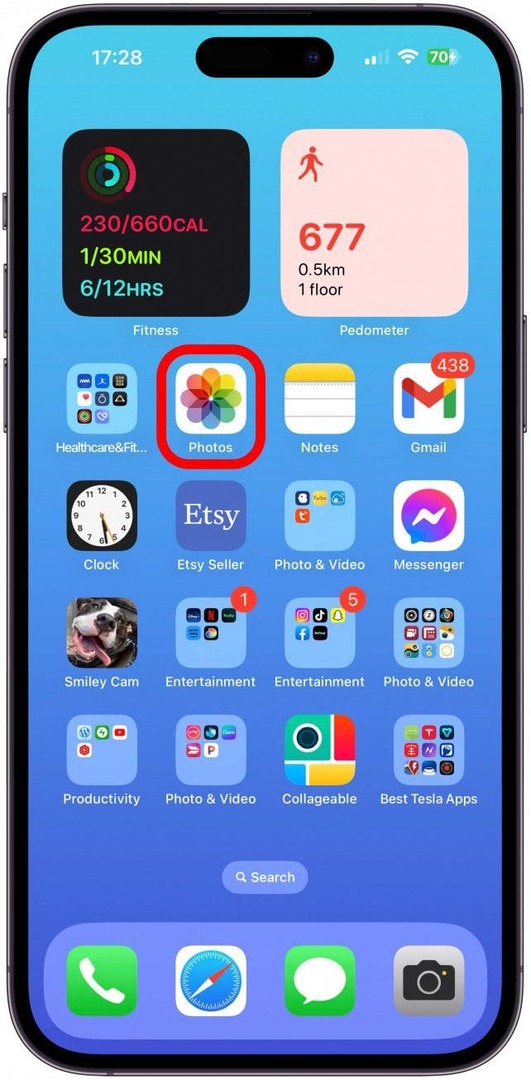
- をタップします。 私アイコン.

- タップ 食べ物を調べる.
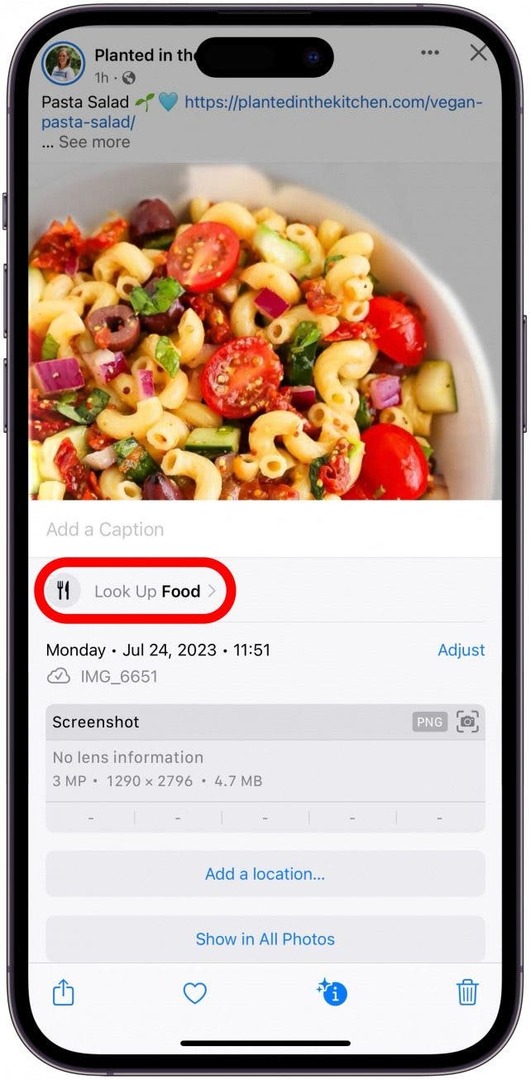
- レシピの一覧が表示されます。 タップ もっと見せる さらにオプションを表示するには、
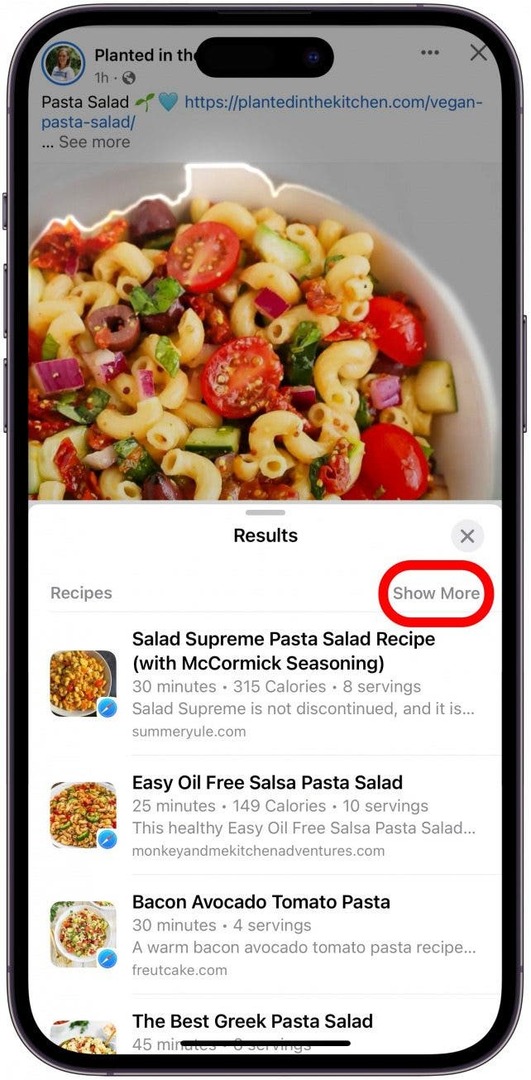
- 上にスワイプしてスクロールすると、調理時間、カロリー、分量に基づいたさまざまなオプションが表示されます。
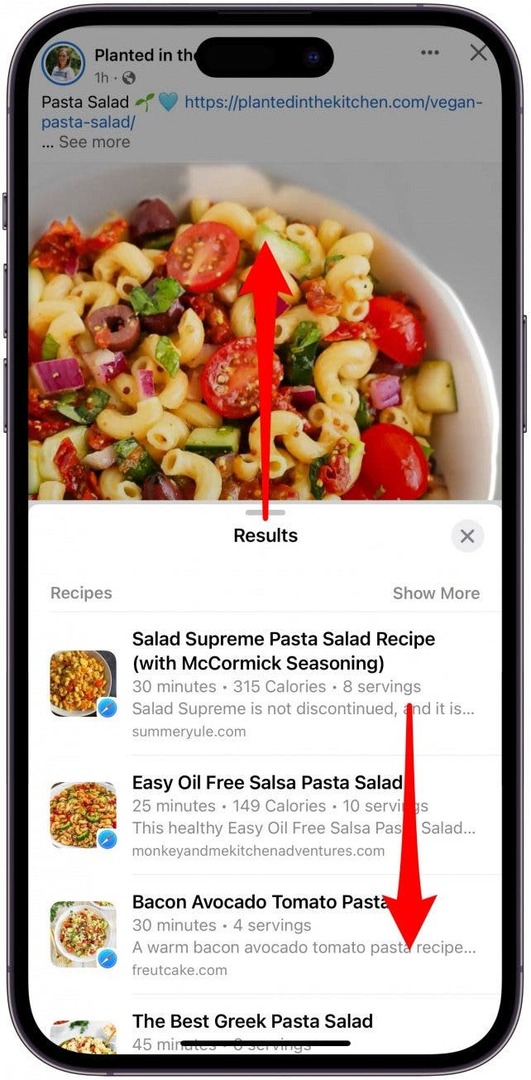
- いずれかをタップするとレシピに移動します。
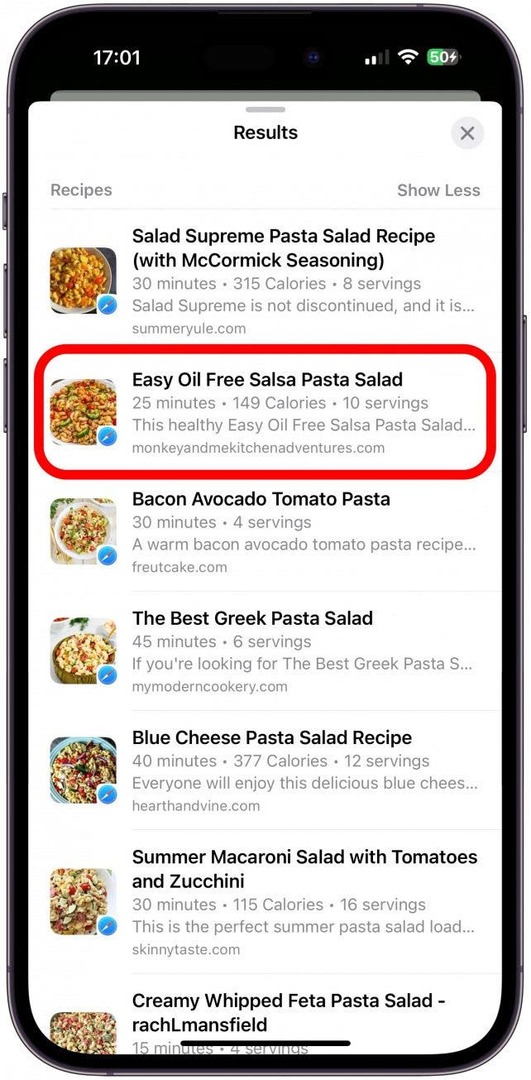
プロのヒント
写真アプリの検索バーで食べ物を検索すると、これまでに撮影した食べ物のすべての写真を簡単に検索できます。 食べ物や食べ物をテーマにした商品の漫画画像が表示される場合もありますが、それでも検索範囲は絞り込まれます。
これで、写真アプリを検索するだけで、これまでに食べたり見た料理に似た新しいレシピを見つける方法がわかりました。 次に学習します 写真アプリの人物アルバムで猫や犬にタグを付ける方法.